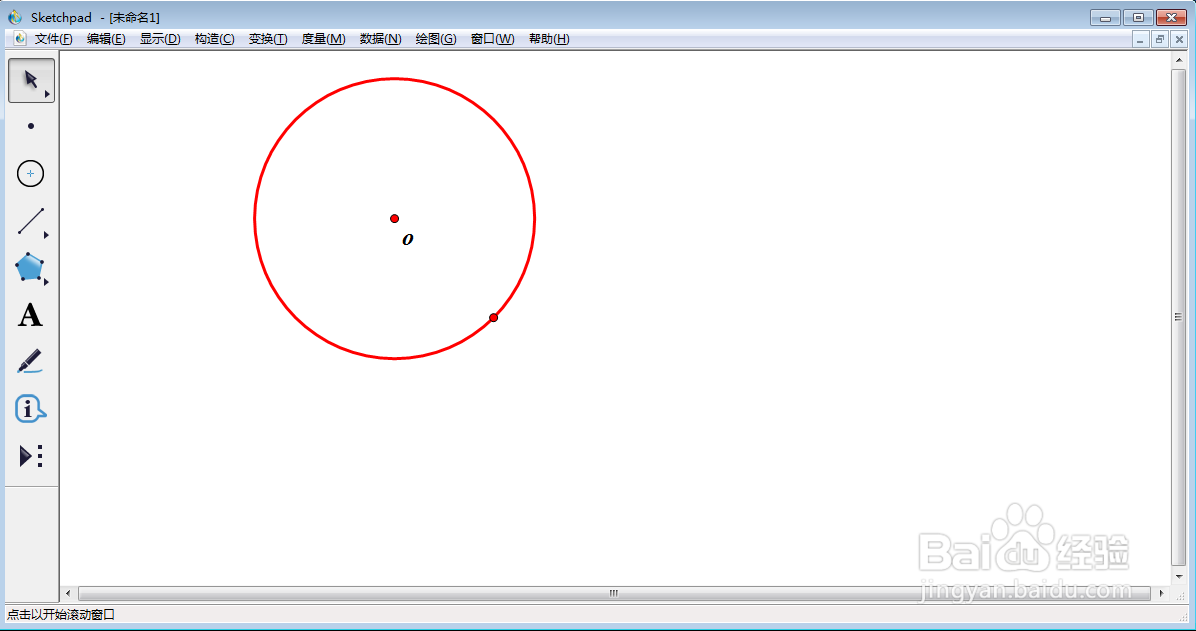1、打开sketchpad,进入其主界面;
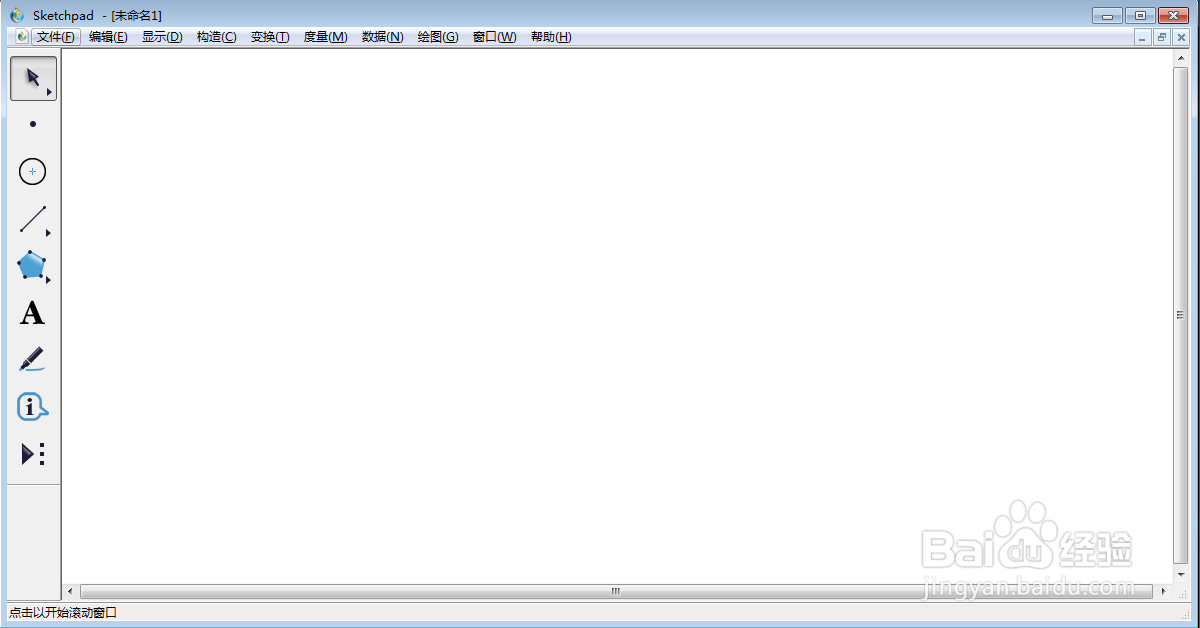
2、点击圆工具;
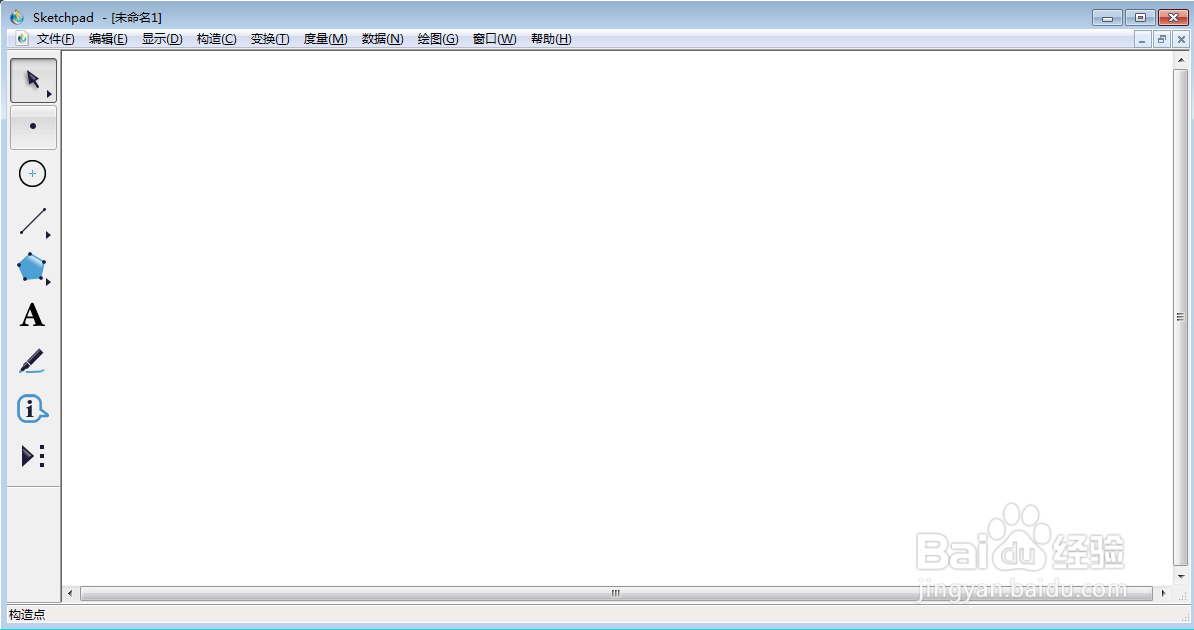
3、按下鼠标左键不放,拖动鼠标,创建一个圆形;
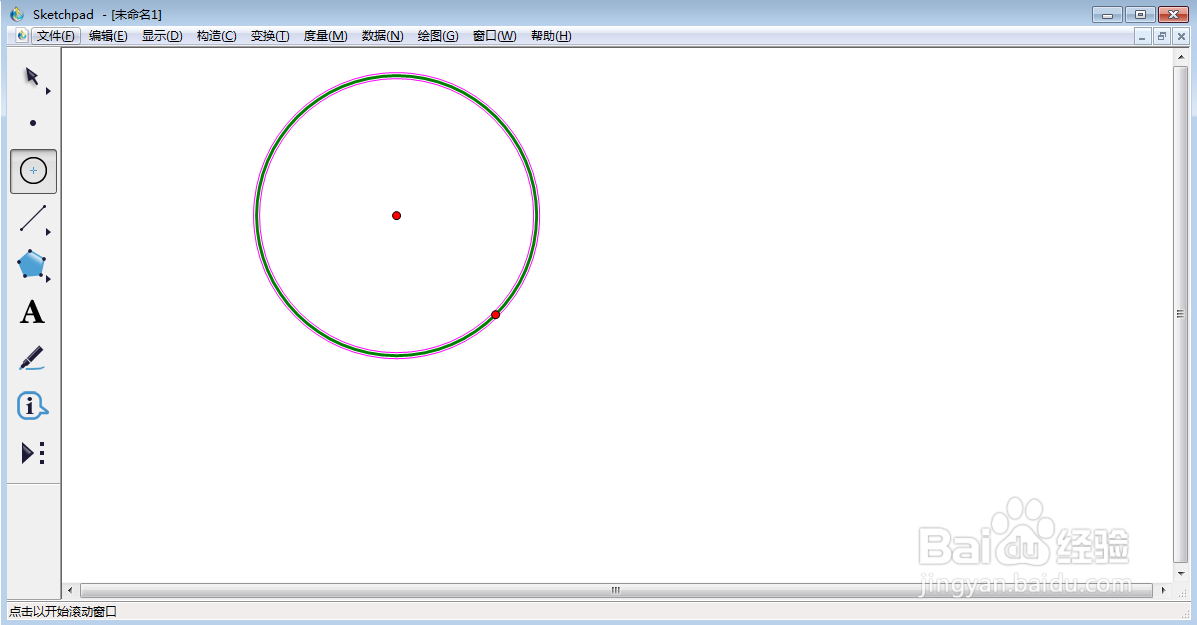
4、在圆弧上点击鼠标右键,选择颜色下的红色;
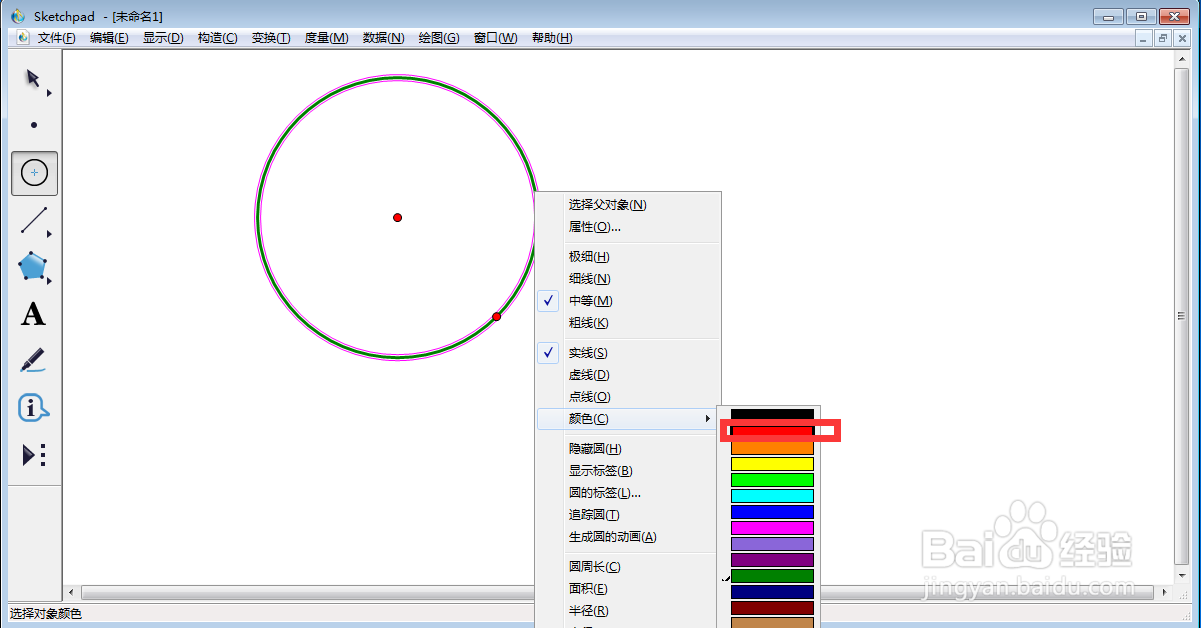
5、在圆心上按右键,点击点的标签;
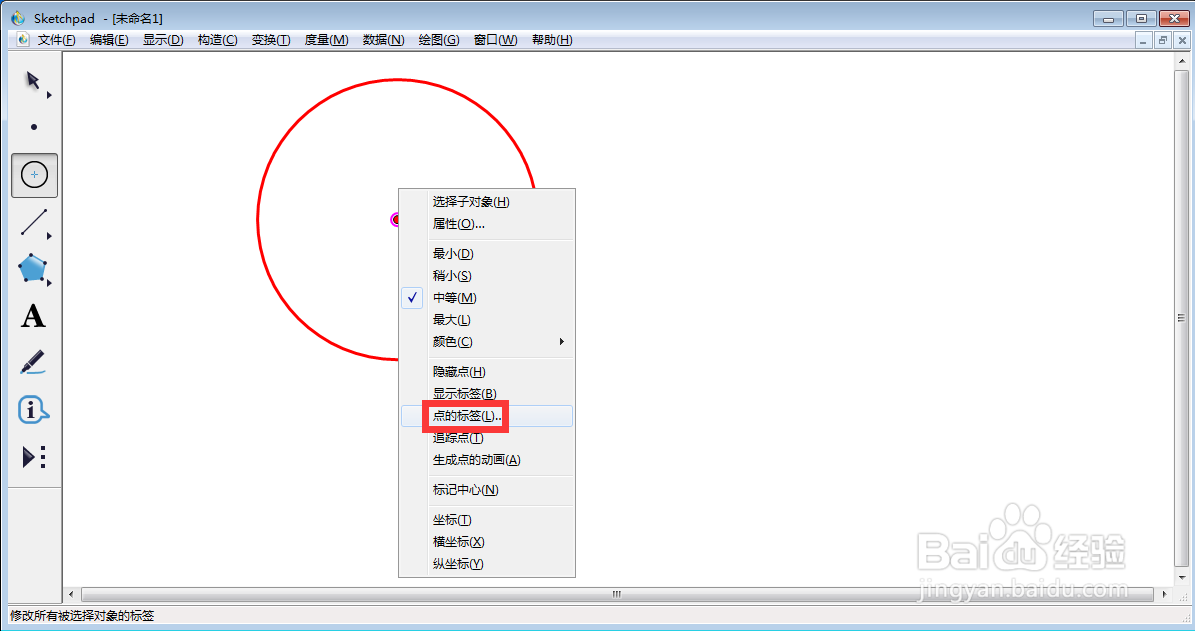
6、输入字母o,按确定;
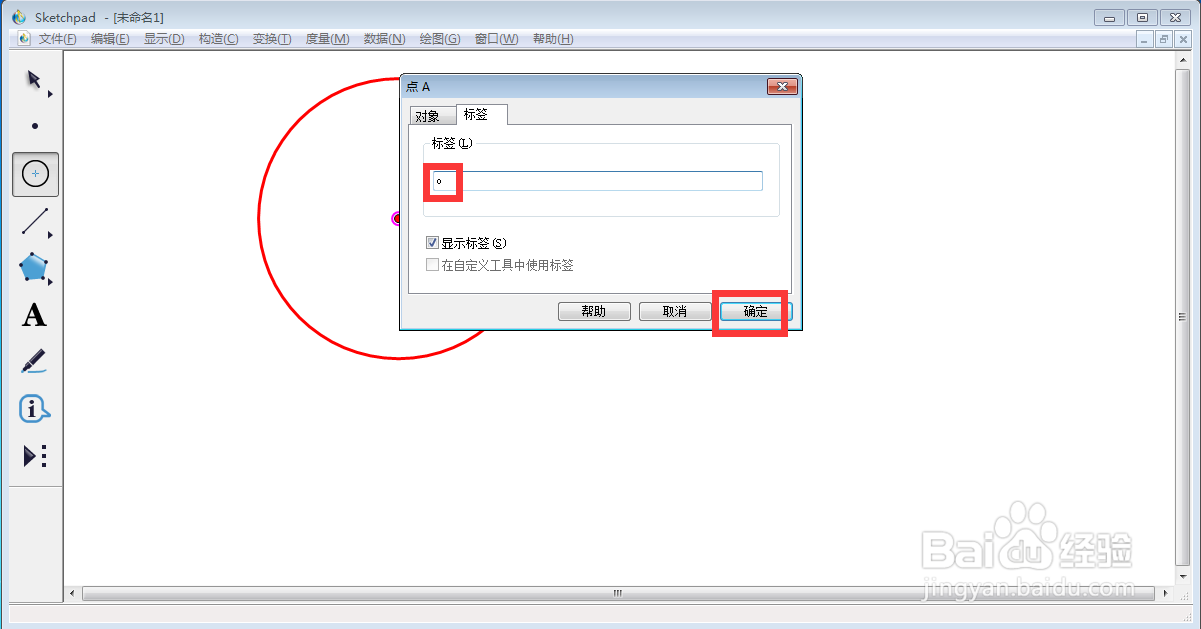
7、我们就在sketchpad中创建了一个红色圆形交标注了圆心。
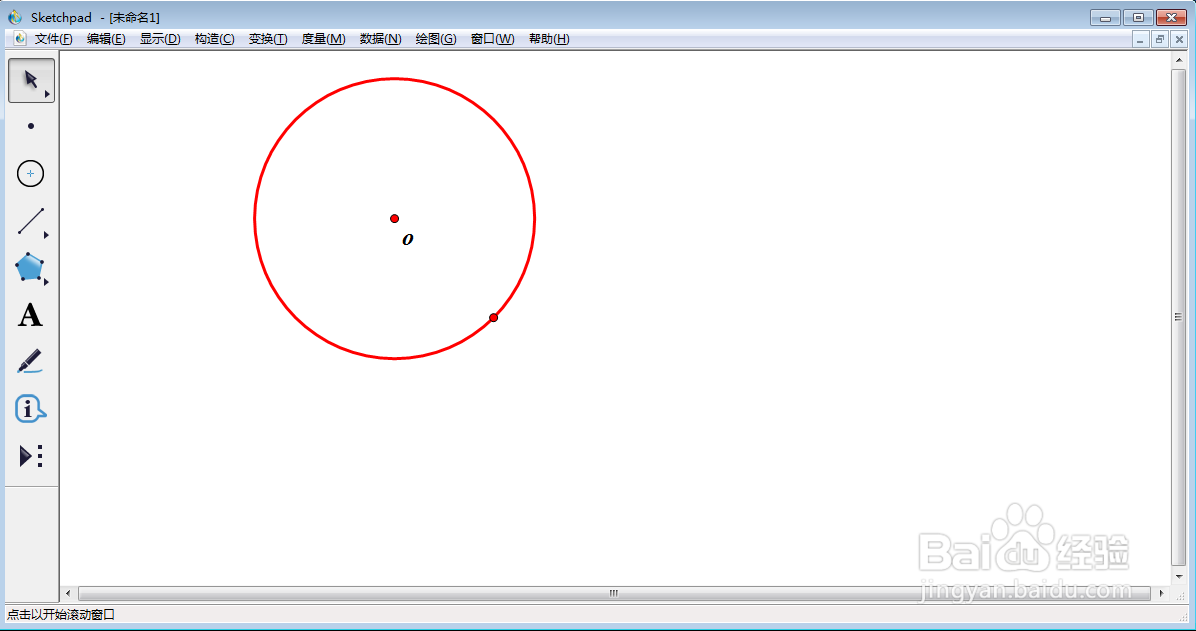
时间:2024-10-14 15:38:18
1、打开sketchpad,进入其主界面;
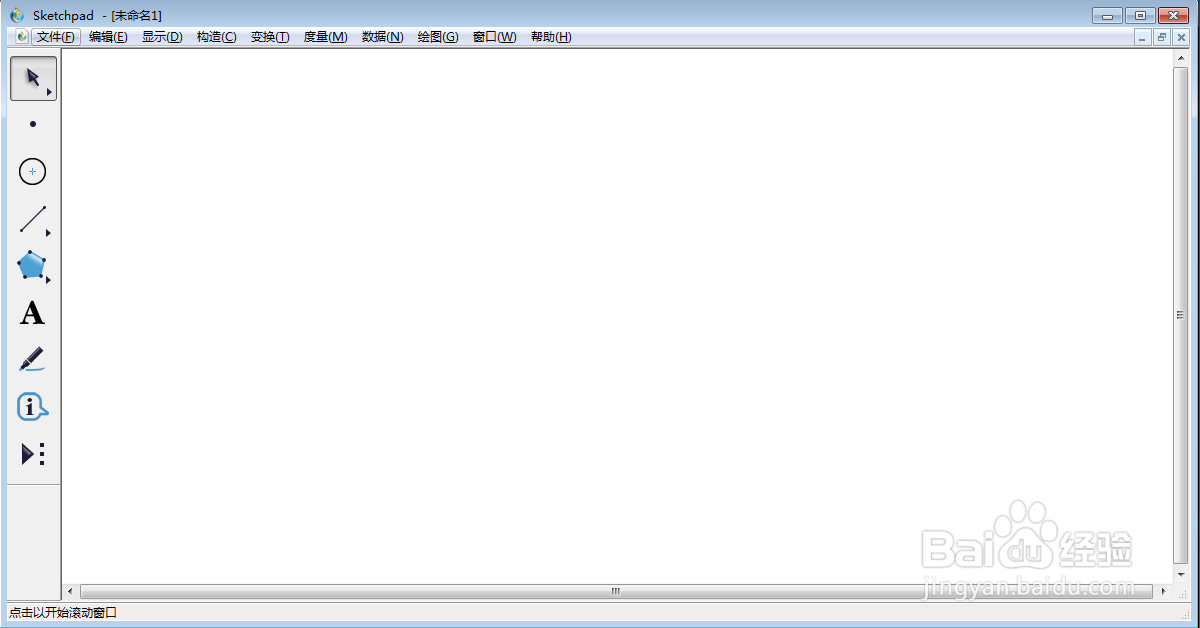
2、点击圆工具;
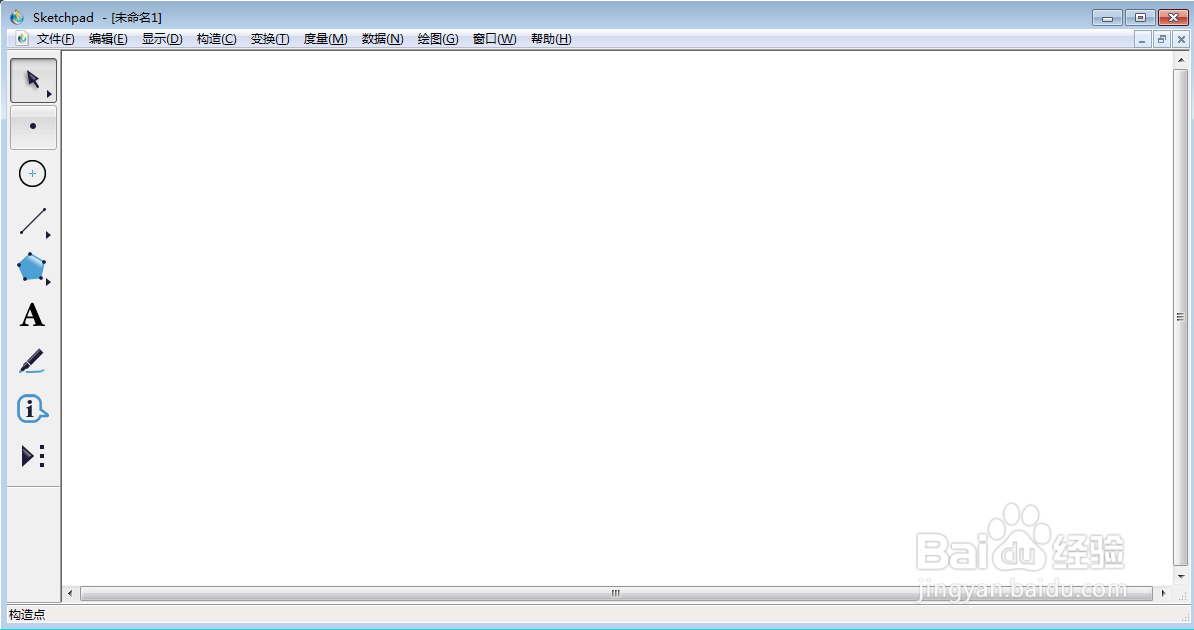
3、按下鼠标左键不放,拖动鼠标,创建一个圆形;
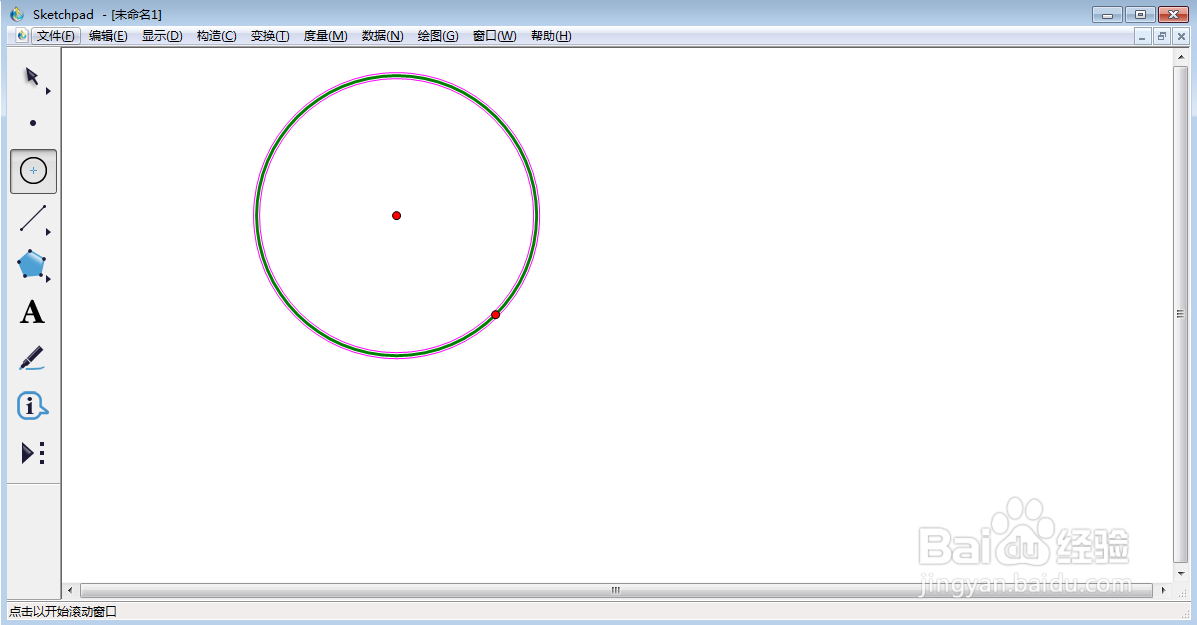
4、在圆弧上点击鼠标右键,选择颜色下的红色;
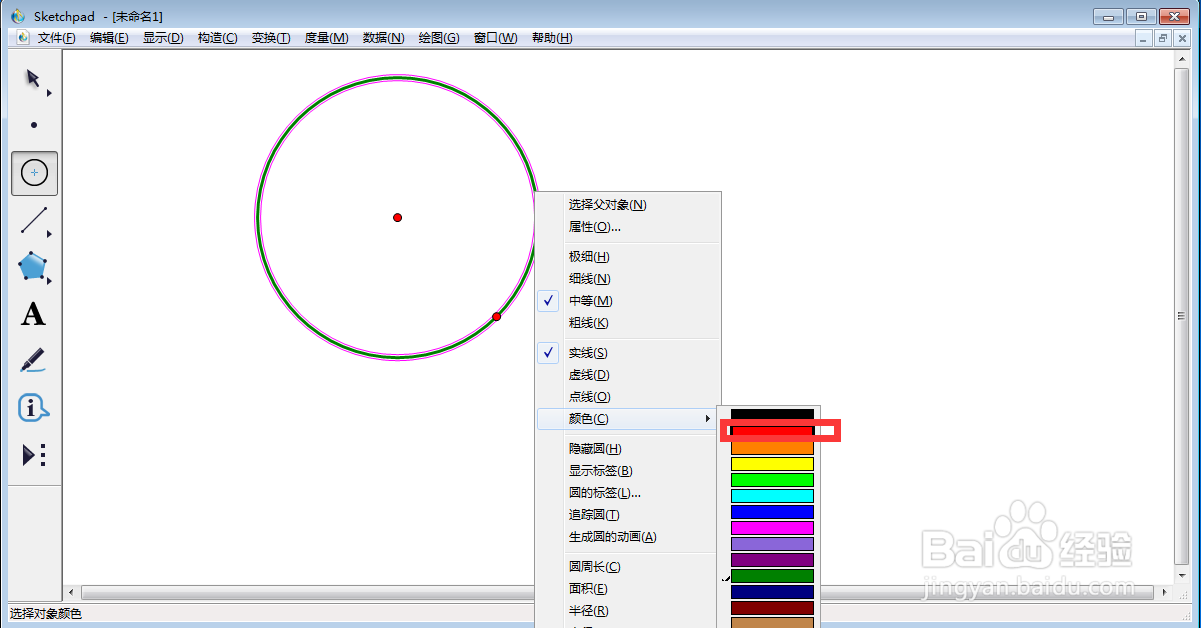
5、在圆心上按右键,点击点的标签;
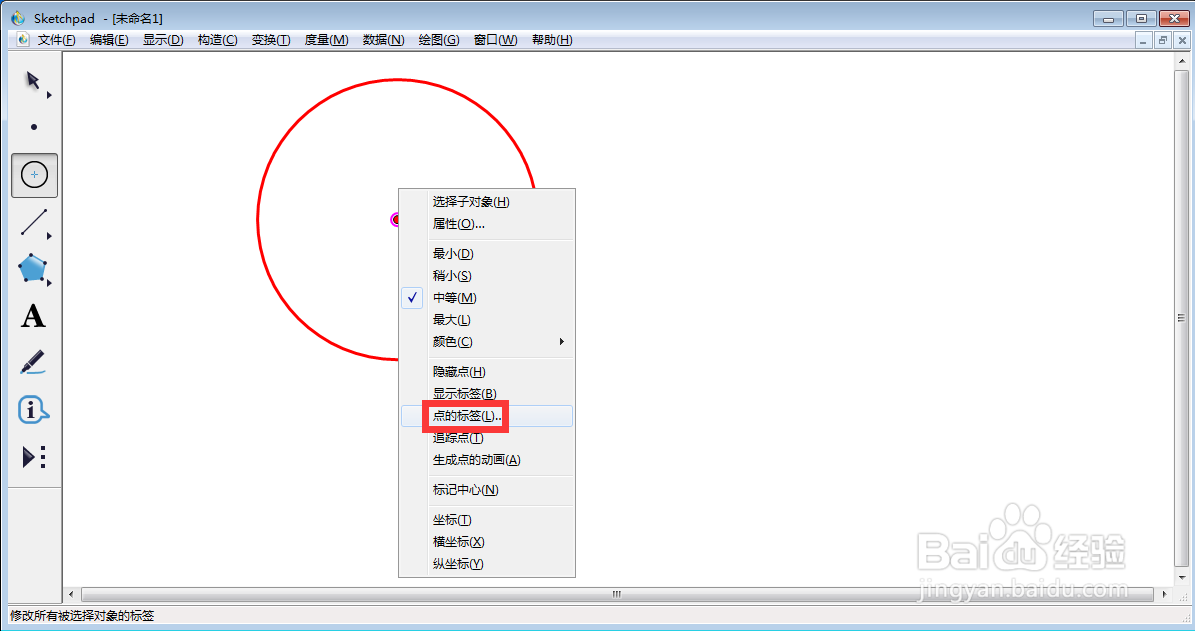
6、输入字母o,按确定;
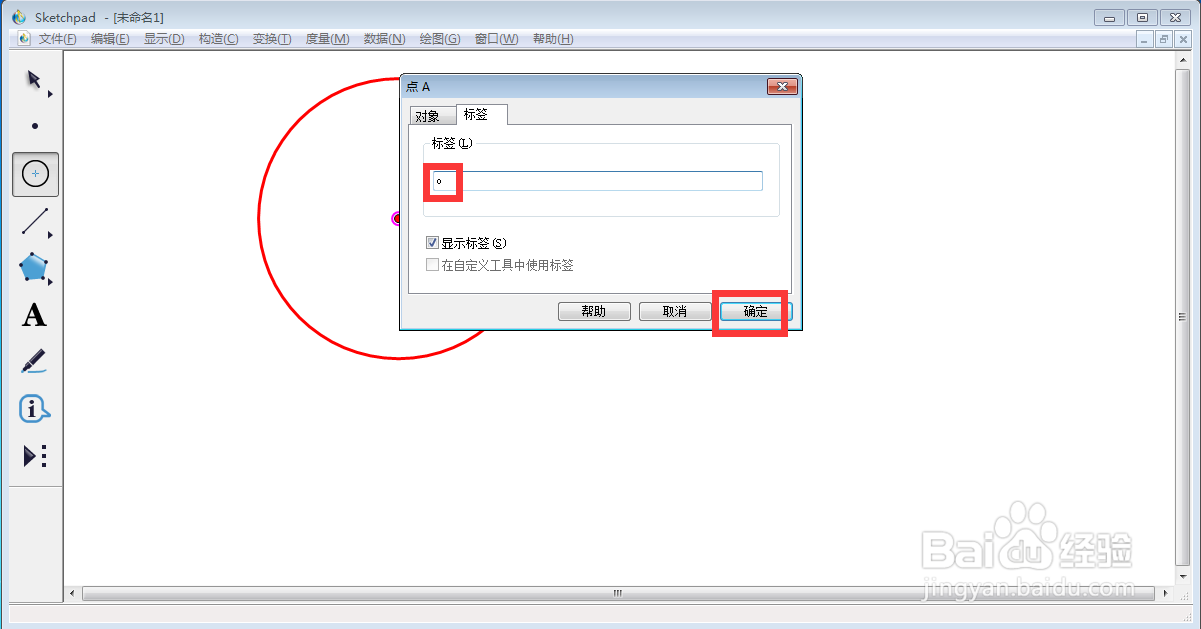
7、我们就在sketchpad中创建了一个红色圆形交标注了圆心。